Reklaam
Kas teadsite, et enamik kaameraid manustavad varjatud teavet (nn metaandmed) igasse tehtud foto? Ja kui jagate neid pilte (näiteks laadite neid sotsiaalmeediasse), kas peidetud teave võib jääda foto varjatuks? Ja kas inimesed saavad seda teavet peaaegu vaevata vaadata?
Seda metaandmeid nimetatakse EXIF-i andmed (Vahetatav pildifailivorming) ja on enamasti kahjutu... kuid pahatahtlikud kasutajad saavad seda harva kuritarvitada ja teile probleeme tekitada.
Siin on kõik, mida peate teadma fotode metaandmete ja EXIF-andmete eemaldamise kohta, kui te ei soovi, et see teave avalikuks läheks.
Mis on EXIF-i andmed?
Fotograafia on keeruline ja intensiivselt tehniline ning sisaldab paljusid asju, mida peate teadma: säritust, valgustust, kompositsiooni, poseerimist jne. Õppida on nii palju, et isegi geeniusel oleks selle kõige valmimiseks vaja mitu aastakümmet.
EXIF-andmed on põhimõtteliselt kogu see tehniline teave, mis salvestatakse fotofaili. Kujutise EXIF-andmeid kaevandades ja neid vaadates näete, kuidas see konkreetne foto tehti, mis on suurepärane viis oma fotograafiaoskuste ja teadmiste uurimiseks, õppimiseks ja parendamiseks.
EXIF-i andmed võivad sisaldada:
- Kaamera tootja ja mudel.
- Andmed ja foto tegemise aeg.
- Foto jaoks kasutatud tihenduse tüüp.
- Ava, säriaja ja ISO sätted 7 peamist fotograafia näpunäidet absoluutsete algajate jaoksNeed fotograafia näpunäited aitavad teil paremaid pilte teha, olenemata sellest, kas olete algaja või olete juba mõnda praktiseerinud. Loe rohkem .
- Mõõtmisrežiim.
- Välgurežiim.
- Piksli eraldusvõime.
Üldiselt on EXIF-i andmed tegelikult heatahtlikud, süütud ja praktilised. Probleem on selles, et teatud seadmed võivad manustada lisabitti andmeid, mis võivad reeta teie isiklikku privaatsust ja turvalisust.
Mõelge GPS-iga kaameraga varustatud nutitelefonile. Kui pildistate oma telefoniga fotosid, võivad need olla manustatud GPS-koordinaatidega, kus te neid tegite. See võib olla suurepärane oma fotode geomärgistamine, kuid võib ka teie võõraste inimeste kodu ära anda, kui nad leiavad teie fotod sotsiaalmeedias.
Mõelge DSLR-kaamerale, mida olete aastaid kasutanud. EXIF-andmed ei saa sisaldada mitte ainult teie kaamera tootjat ja mudelit, vaid võivad sisaldada ka kaamera seerianumbrit. Kui jagate kunagi räpane fotot veebis, saate seda oma kaamera juurde jälgida. Seda saaks (teoreetiliselt) kasutada ka teiste fotoaparaatidega tehtud fotode leidmiseks Internetis.
NSA kogub ja analüüsib EXIF-i andmeid. See pole tänapäeval vaevalt üllatus, kuid mitu aastat tagasi ilmusid failid, mis sisaldasid NSA koolitusmaterjale XKeyscore programm, mis näitas, kuidas selle eesmärk oli kasutada EXIF-i andmeid (ja muid andmeid) luure osana kollektsioon.
Kas on tõenäoline, et EXIF-i andmed ajavad teid tagaplaanile? Ilmselt mitte. Kuid kas võimalus on alati olemas? Jah. Kui teil pole EXIF-andmete säilitamiseks tahtlikku põhjust, peaksite igaks juhuks nende eemaldamise kaaluma.
Kas soovite teada, kuidas pildi metaandmeid eemaldada? Siin on mõned lihtsad meetodid, mida saate metaandmete eemaldamiseks kasutada, isegi kui teil pole tehnilisi oskusi.
1. EXIF-andmete eemaldamine Windowsi failihalduri abil
Windowsil on sisseehitatud meetod EXIF-andmete kustutamiseks piltidelt ja seda ei saaks olla lihtsamini kasutada.
- Avage File Explorer (Windowsi klahv + E otsetee).
- Liikuge oma pildile.
- Paremklõpsake oma pilti ja valige Omadused.
- Klõpsake nuppu Üksikasjad sakk.
Windows 10 suudab tuvastada kahte fotograafiaga seotud EXIF-andmete kategooriat: „Kaamera” ja „Täiustatud foto”. Kaamera andmed hõlmavad selliseid tehnilisi aspekte nagu ava, mõõtmisrežiim ja fookuskaugus. Täpsemad fotoandmed hõlmavad seerianumbrit, valge tasakaalu, EXIF-versiooni jne.
Allosas, nagu näete ülaltoodud ekraanipildil, saate klõpsata Eemaldage omadused ja isiklik teave EXIF-i eemaldamise tööriista avamiseks. Tööriist võimaldab teil luua pildi koopia koos kõigi metaandmetega eemaldades või valida ja valida, millised omadused valitud failist kustutada.
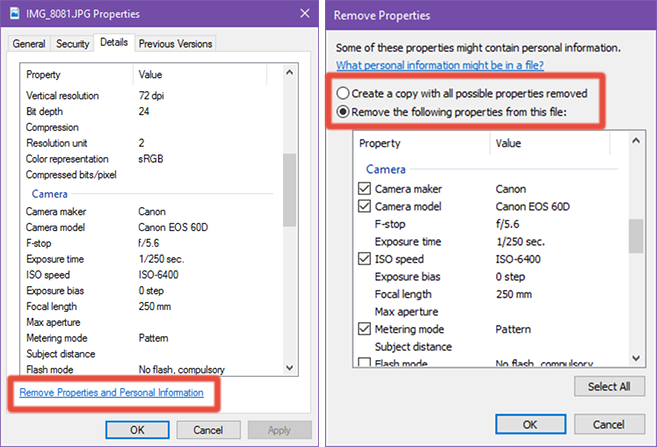
Samuti saate File Exploreris valida mitu pilti ja selle protsessi abil eemaldada metaandmed kõigist korraga.
Märge: Üks negatiivne külg on see, et Windows 10 ei saa (või ei luba teil) EXIF-i andmeid iga natukese aja tagant eemaldada. Ma pole kindel, miks Microsoft Windows 10-s seda piirangut pidas, kuid kui peate kõiki EXIF-andmeid absoluutselt nukeerima, võib teil olla parem kahest allpool toodud meetodist.
2. Eemaldage EXIF-andmed GIMP-i abil
GIMP on tasuta ja avatud lähtekoodiga tarkvara, mis võimaldab EXIF-andmeid hõlpsalt pildilt eemaldada. See võib olla isegi lihtsam kui ülaltoodud Windows 10 meetod!
- Avage GIMP.
- Avage oma pilt GIMP-is.
- Minema Fail> Ekspordi nimega pildi eksportimiseks. Pange sellele nimi, mida soovite, kuid veenduge, et annaksite pildi a JPG pikendus!
- Klõpsake nuppu Eksport nuppu.
- Ekspordisuvandite jaoks laiendage Täpsemad valikud paneeli ja eemaldage märge Salvesta EXIF-andmed.
- Muutke muud valikud vastavalt oma soovile ja klõpsake siis nuppu Eksport lõpetama.
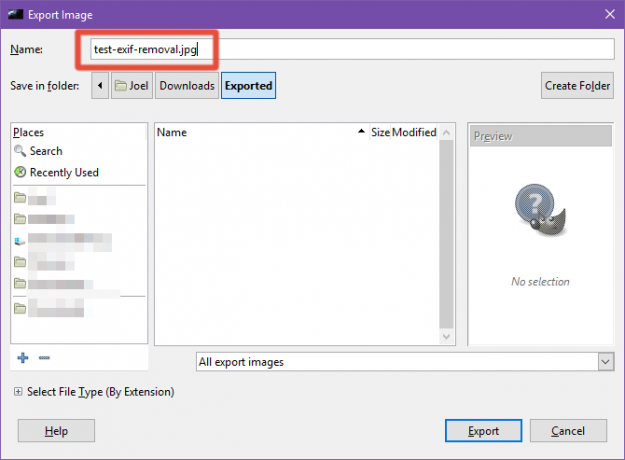
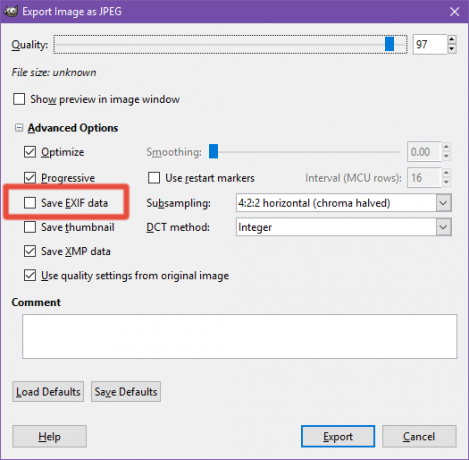
Ainus negatiivne külg on see, et partii eemaldamine on selle meetodi jaoks häiriv. Peate kõik pildid avama ja ükshaaval eksportima. Ehkki igaüks võtab ainult umbes viis sekundit, on see üsna tüütu.
Märge: Sa võid ka seda teha kasutades Photoshopit GIMP-i asemel GIMP vs Photoshop: milline neist sobib teile?Photoshop on seal populaarseim piltide redigeerimise rakendus ja GIMP on selle jaoks parim tasuta alternatiiv. Mida peaksite kasutama? Loe rohkem , kuid kas tõesti on EXIF-andmete eemaldamiseks väärt Adobe Photoshop osta? Ei. Aga kui teil see on, siis võiksite seda ka kasutada!
3. EXIF-andmete eemaldamine mobiilirakenduse abil
Kui teete suurema osa oma fotodest oma telefonis, võib olla mõistlikum kasutada andmete eemaldamise rakendust EXIF, nii et te ei pea oma arvutit sellesse protsessi kaasama.
Enne kolmanda osapoole rakenduse installimist kontrollige kõigepealt kaamera Kaamera sätteid, et saaksite EXIF-andmete genereerimise keelata. Mõned kaamerarakendused võivad ainult keelata asukoha kaasamise, teised ei pruugi aga EXIF-andmeid üldse keelata.
Kas vajate endiselt EXIF-i eemaldamise rakendust? Androidi EXIF-andmete eemaldamiseks võite proovida foto metaandmete eemaldaja või võite proovida Metapho EXIF-andmete eemaldamiseks iPhone'ist. Mõlemad on tasuta allalaaditavad, kuid Metapho nõuab rakendusesisest ostu, et avada fotode metaandmete eemaldamise, kuupäeva ja asukoha muutmise ning sotsiaalvõrgustikes turvalise jagamise võimalus.
Lae alla:Foto metaandmete eemaldaja Androidile (Tasuta)
Lae alla:Metafo iOS-i jaoks (Rakendusesisene tasuta ost metaandmete eemaldamiseks)
Muud fotonõuanded, mida tuleks meeles pidada
Veebifotode veebiteenuse valimisel kaaluge sellise teenuse valimist, mis automaatselt koorib EXIF-i andmeid. Kontrollige kindlasti oma sotsiaalse meedia seadeid, näiteks fotode privaatsusseaded Facebookis.
EXIF-andmed on vaid üks võimalus jagame kõik võrgus liiga palju andmeid.
Kui olete kohal, lugege meie artiklit fotograafiaoskuse suurendamise harjutused 7 oskuslikult olulised fotograafiaharjutused, mis tegelikult töötavadSeal on palju harjutusi, mis aitavad "oma fotosilma arendada". Siin on kõige tõhusamad, mida oleme leidnud. Loe rohkem . Teid võib ka huvitada oma fotograafiaga raha teenimine 5 lootustandvamat karjääri lootustandvale fotograafileKas soovite fotograafiaga raha teenida? Teie ees on palju potentsiaalseid karjäärivõimalusi. Siin on mõned kaalutlused, mis aitavad teil õiget valikut teha. Loe rohkem , sealhulgas parimad kohad, kus oma fotosid veebis müüa 14 tulusimat kohta, kus oma fotosid veebis müüaSiin on parimad kohad fotode veebis müümiseks, kui olete teinud fotosid, mille arvate, et inimesed oleksid nõus selle eest maksma. Loe rohkem .
Joel Lee'l on B.S. arvutiteaduses ja üle kuue aasta kestnud erialase kirjutamise kogemus. Ta on MakeUseOfi peatoimetaja.


